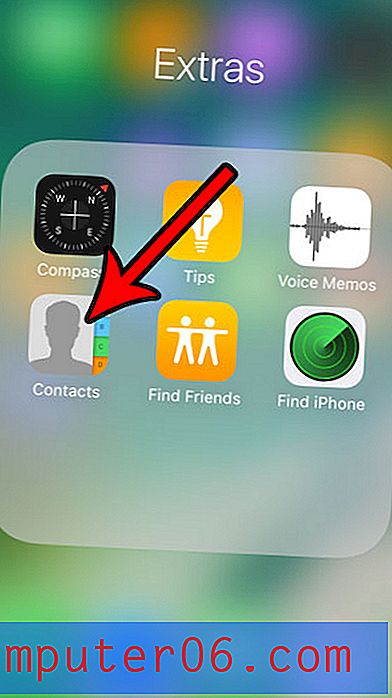Jak dodać nazwę pliku do nagłówka w programie Excel 2013
Jeśli masz dużo wydrukowanych arkuszy kalkulacyjnych leżących wokół obszaru roboczego, ustalenie, z którego pliku pochodzi arkusz kalkulacyjny, może być trudne. Jednym z pomocnych sposobów rozwiązania tego problemu jest umieszczenie informacji identyfikujących w sekcji nagłówka arkuszy.
Skutecznym sposobem na to jest wstawienie nazwy pliku w nagłówku, co można zrobić w oknie „Nagłówek niestandardowy” w programie Excel 2013. Nasz poniższy samouczek pokaże, jak to zrobić.
Dodawanie nazwy pliku do nagłówka w programie Excel 2013
Kroki w naszym przewodniku poniżej pokażą, jak zmodyfikować nagłówek arkusza programu Excel, aby nazwa pliku była dołączana u góry strony podczas drukowania arkusza. Ta metoda wykorzystuje zmienną do pobrania nazwy pliku, więc dostosuje się odpowiednio, jeśli zmienisz nazwę pliku.
Oto jak dodać nazwę pliku do nagłówka w programie Excel 2013 -
- Otwórz arkusz w programie Excel 2013.
- Kliknij kartę Układ strony u góry okna.
- Kliknij przycisk Ustawienia strony w prawym dolnym rogu sekcji Ustawienia strony na wstążce.
- Kliknij kartę Nagłówek / Stopka u góry okna.
- Kliknij przycisk Niestandardowy nagłówek .
- Wybierz sekcję nagłówka, w której ma się pojawić nazwa pliku, a następnie kliknij przycisk Wstaw nazwę pliku . Po zakończeniu kliknij przycisk OK .
Te kroki pokazano poniżej ze zdjęciami -
Krok 1: Otwórz arkusz w programie Excel 2013.
Krok 2: Kliknij kartę Układ strony u góry okna.

Krok 3: Kliknij przycisk Ustawienia strony w prawym dolnym rogu sekcji Ustawienia strony na wstążce.
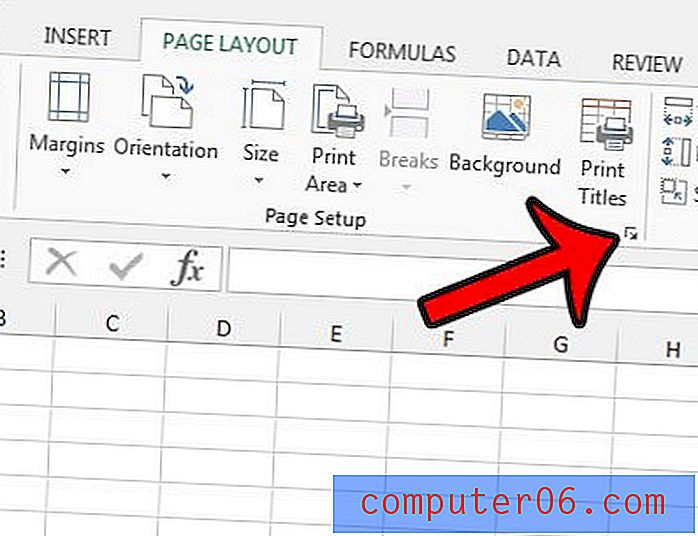
Krok 4: Kliknij kartę Nagłówek / Stopka u góry okna.
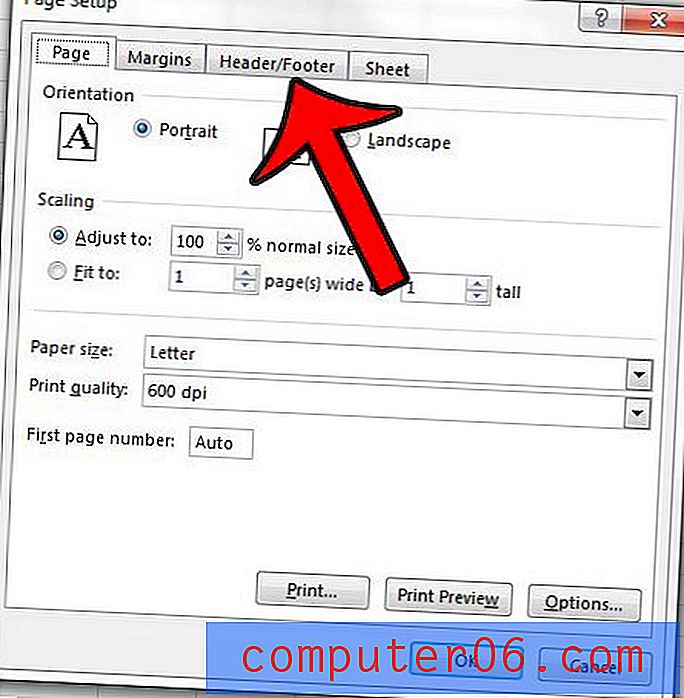
Krok 5: Kliknij przycisk Niestandardowy nagłówek na środku okna.
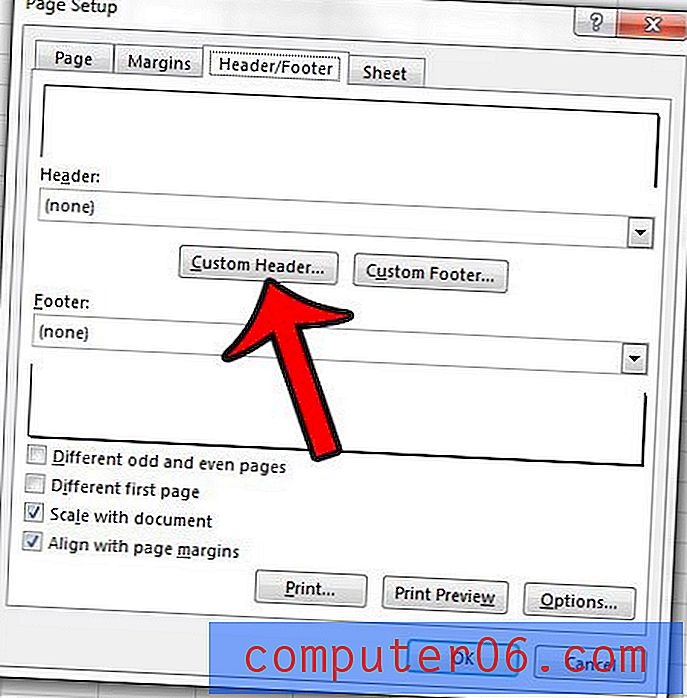
Krok 6: Kliknij wewnątrz sekcji nagłówka, w której ma się pojawić nazwa pliku, a następnie kliknij przycisk Wstaw nazwę pliku . Spowoduje to dodanie tekstu i [Plik] do sekcji nagłówka. Następnie możesz kliknąć przycisk OK, aby zapisać i zastosować zmiany.
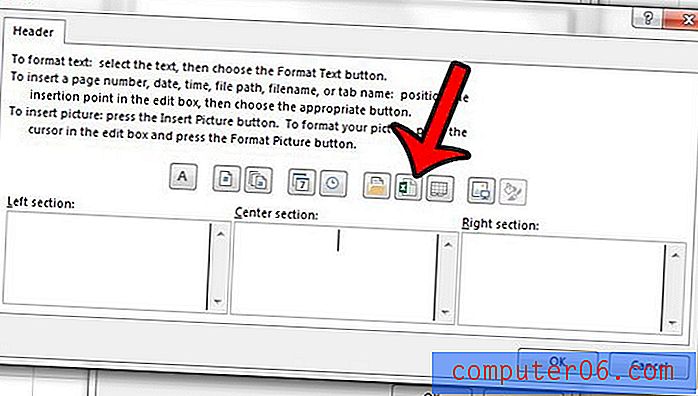
Dowiedz się, jak dołączyć ten sam wiersz u góry każdej strony w programie Excel 2013 i ułatwić zrozumienie drukowanych wielostronicowych arkuszy kalkulacyjnych.